使用外部監視器應用程式
透過連接到外部相機(例如Sony Alpha相機),“外部監視器”應用程式可在下列情況下幫助您更多:
- 用作相機監視器,發揮Xperia高清顯示幕的優勢。
- 將手指在智慧型手機螢幕上捏合或張開來放大或縮小,以確保主題在焦點之內。
- 使用亮度調節功能,在各種拍攝環境中找到最佳亮度。
藉著使用串流模式,您可透過行動網路在任何地方進行即時串流,同時密切留意外部相機的影片。
- 將高達4K的高解析度內容從已連接的相機呈獻給您的觀眾。
- 使用RTMP協定在各種社交媒體服務中輕鬆發佈您的內容。

- 尋找並輕觸
 (外部監視器圖示)以啟動外部監視器應用程式。如果
(外部監視器圖示)以啟動外部監視器應用程式。如果 (外部監視器圖示)不在應用程式導覽匣中,請尋找並輕觸[設定]>[裝置連線]>[連線偏好設定]>[外部監視器],然後輕觸[顯示外部監視器應用程式]開關。
(外部監視器圖示)不在應用程式導覽匣中,請尋找並輕觸[設定]>[裝置連線]>[連線偏好設定]>[外部監視器],然後輕觸[顯示外部監視器應用程式]開關。 -
連接視訊裝置。
- 透過USB Type-C連接線,將支援USB Video Class (UVC) 輸出的視訊裝置連接到您的Xperia。
- 使用HDMI連接線,搭配HDMI-UVC轉換轉接器,將支援HDMI輸出的視訊裝置連接到您的Xperia。
-
輕觸[模式],然後選取[監視器模式]或[串流模式]。如果未顯示功能表或圖示,請輕觸螢幕上的任何位置。
外部監視器監視器模式概覽

-
輕觸以顯示或隱藏假色。
-
輕觸以顯示及選擇各種波形樣式。
-
輕觸以鎖定螢幕並避免意外操作。
-
輕觸以使用滑桿調整亮度等級。
-
輕觸以顯示及選取格線類型。
-
輕觸以顯示及選擇各種長寬比。
-
輕觸以將畫面旋轉180度。
-
輕觸以調整更詳細的設定。
-
輕觸以選取[監視器模式]或[串流模式]。
-
音訊狀態
-
影片格式/影格率
-
已選模式
-
電池狀態